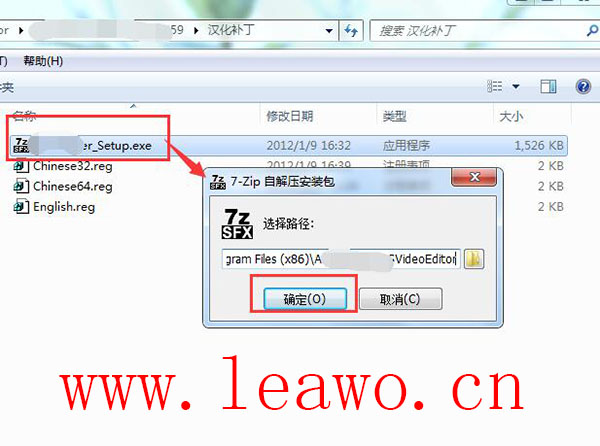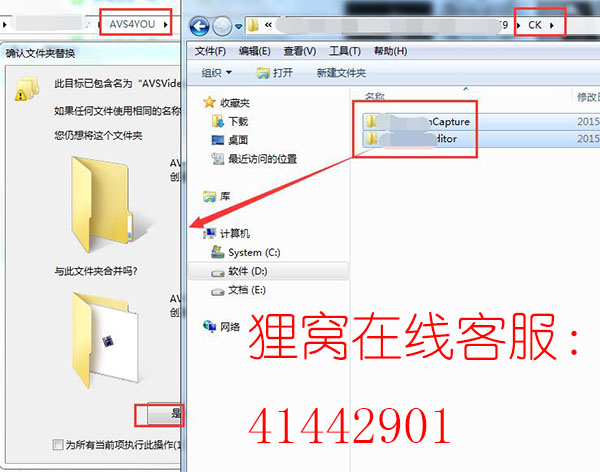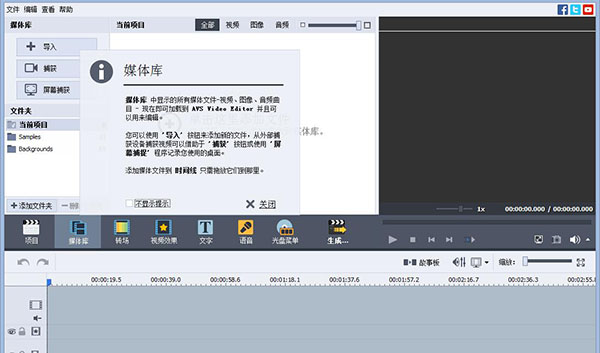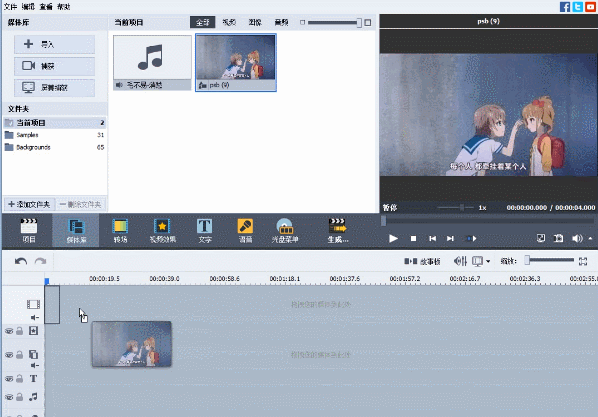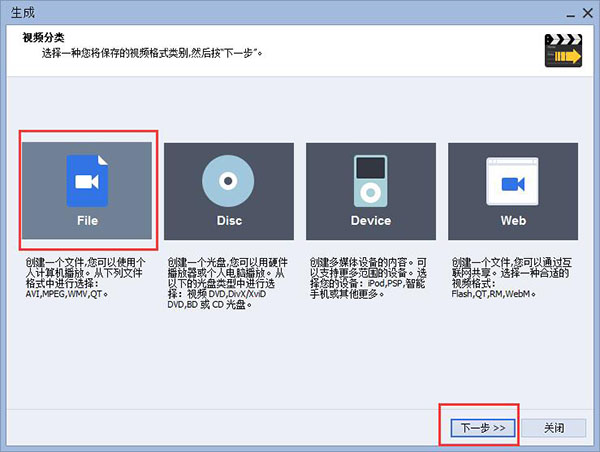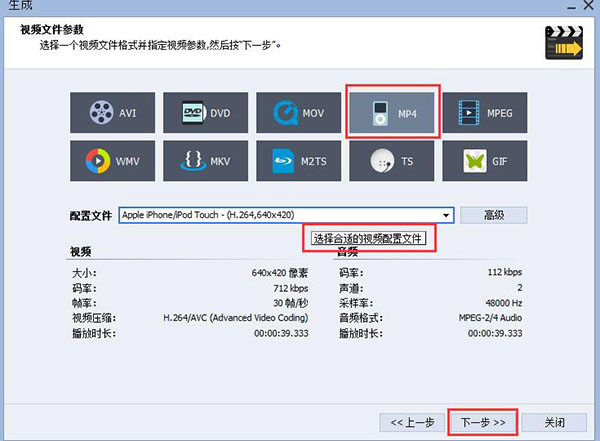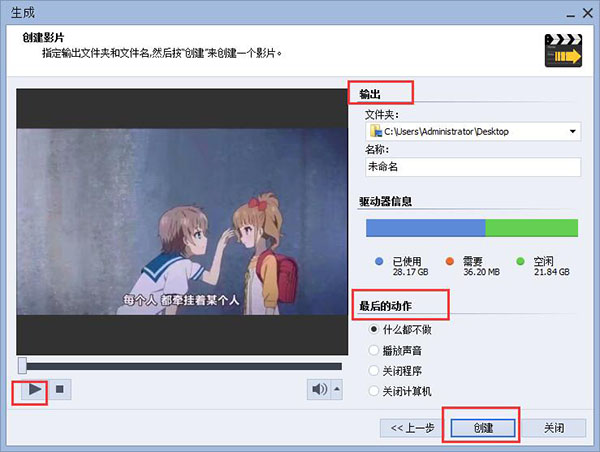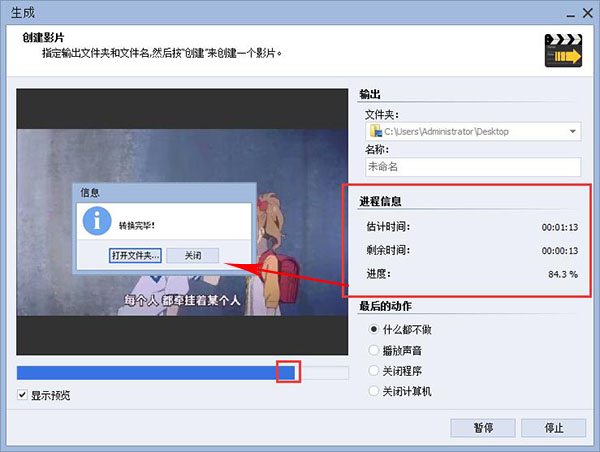|
今天又是周一了,周末的时候两地奔波,虽然累,但是很快乐哇。回家真的是一件很幸福的事情,虽然说不上来哪里好,但就是会很开心的啦,哈哈哈。开心的周末之后还是要上班的呐,还是要来继续分享我们的教程方案的。关于音频转换成视频文件这个问题,还是有许多需求的,所以今天小编要来介绍的就是将音频文件转换成视频文件,但是这样子转换过来的音频文件的背景是黑的,所以我们还需要给我们的视频文件添加一张静图来当做背景图。好啦,一起接着往下看吧!
此教程所用到的软件下载地址:http://www.leawo.cn/ND_upload.php?do=info&id=5999
首先呢,我们需要通过上方的链接来下载我们所用到的工具,找到我们的安装包按照安装向导一步步进行安装即可。安装完成之后还是不能使用的,回到刚刚程序包的位置,找到“汉化补丁”下面的应用程序,选择目录解压,如果刚刚安装时用户自己选择了安装目录,则需要自己找到目录来解压。
还是在“汉化补丁”文件夹下,根据电脑的操作系统选择32位或者64位注册表将其导入。然后将“CK”文件夹中的文件复制到安装目录中替换原文件,这里直接将两个文件夹复制到安装目录中即可。这时打开软件我们就可以看到是汉化已激活版本了。
这时打开我们的软件就可以正常使用了,我们将左上方的页面切换到“媒体库”页面。然后我们可以点击“单击这里添加文件”或者是点击上方的“导入”按钮来添加我们要进行编辑的媒体文件,当然啦,还可以直接将其拖拽进来,小编就是用直接拖拽的方式的。
将我们要进行格式转换的音频文件和一张背景图片添加至媒体库之后,我们需要将它们拖拽到下方的时间线上,我们将图片添加到时间线之后其默认的显示时间是五秒钟,我们可以双击图片将其显示时间更改成歌曲的时长,也可以直接拖拽来更改其显示时间,操作方法见下图。
将图片的显示时间调整好以及音频文件添加到下方时间线之后,我们就可以来输出我们的视频文件了。点击程序界面中间菜单栏的“生成…”按钮,在弹出来的生成页面中我们可以来选择一种想要保存的视频格式类别,这里小编选择的是创建一个视频文件。然后点击“下一步”。
点击下一步之后,我们可以来选择视频的参数,软件提供了许多的视频格式,诸如诸如AVI、DVD、MOV、MP4等等。这里我们可以根据个人喜好来选择一个喜欢的格式,这里小编选择的是MP4格式。在下方我们还可以来设置视频文件的配置文件等。
点击下一步之后我们就可以来创建我们的视频文件了。这里我们可以选择视频文件的输出文件夹以及视频文件的名称。还可以指定在影片输出完成时的动作。在界面左边我们还可以对视频进行预览。确认无误后点击下方的“创建”按钮即可。
点击了“创建”按钮之后,在界面中间会出现进程信息,有估计时间,剩余时间,以及进度等,在左下角我们还可以选择是否显示预览。当进度的数值变成100%之后,我们的影片就输出完毕了。我们可以在弹出来的信息框中选择“打开文件夹…”来找到我们的视频文件。
好啦,今天我们的音频文件转换成视频文件,再配上一张静图的教程方案就到这里了,操作方法可以说是十分简单了,将媒体文件添加进软件,再拖拽到时间线上,再输出就OK了。此软件的功能是十分多且操作简单的,有需要的狸友赶紧通过上方链接下载来操作一波吧!
笑话段子:
女友及腰长发,觉得太长不好打理,想剪短一点又怕后悔,于是问我剪还是不剪?我说剪吧,她说剪了难看咋办?我:那就不剪!她:不剪太长好麻烦。拽着我唠叨半天,最后给我惹急了:你去剃个秃子吧别问了!然后,现在零下了,穿着单薄睡衣的我站在门口觉得很委屈……
相关文章:
腾讯视频qlv转换为其他格式
http://www.leawo.cn/space-5211508-do-thread-id-75594.html
修改GIF动画大小
http://www.leawo.cn/space-5211508-do-thread-id-75528.html
电子相册制作
http://www.leawo.cn/space-5211508-do-thread-id-75663.html
截取视频片段
http://www.leawo.cn/space-5211508-do-thread-id-75732.html
资源推荐: 屏幕录制软件 音频格式转换 快速制作电子相册 GIF动画录制 音频分割软件 图片制作成GIF动图 快速录屏软件 制作flash相册 视频格式转换软件 视频加特效 视频分割软件 PDF加水印 音乐MV制作 视频加多种特效 制作字幕文件
|